Tableau de bord des ventes – Les ventes de l’entreprise par région, produit, client et analyse des ventes mois-sage
Créé par: cfayek
À propos du tableau de bord:
Ce tableau de bord présente les ventes de l’entreprise par région, produit, client et analyse des ventes par mois. Il y a 6 graphiques et 2 tableaux, et tous sont de nature dynamique.
Si vous souhaitez suivre le taux de conversion par équipe, vous serez en mesure d’identifier les forces et les faiblesses du processus de vente. L’objectif principal de ce tableau de bord est de montrer la crédibilité des ventes et la visibilité de la gestion.
Il existe plusieurs façons de visualiser les données de vente pour comprendre les tendances du marché et les performances des ventes. En octobre, l’équipe d’ExcelForum a lancé un concours de tableaux de bord dans lequel on vous a demandé de visualiser des exemples de données. Le défi a généré un énorme frisson dans la communauté et a obtenu 118 entrées incroyables.
Dans cet article, nous allons vous montrer les étapes de création de ce tableau de bord.
Voyons à quoi ressemble le Dashboard réalisé par Cfayek:
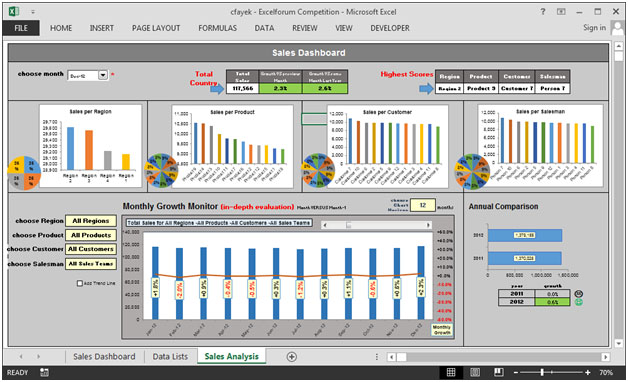
Nous avons divisé ce tableau de bord en 9 sections d’informations. Jetons un coup d’œil à chacun d’eux séparément.
Section 1:
Cette image ci-dessous montre la liste déroulante de tous les mois. Avec la sélection du mois, toutes les informations respectives sont mises à jour automatiquement.
![]()
Section2:
Ce qui suit est une image du tableau dynamique qui se met à jour au fur et à mesure que nous sélectionnons le mois dans la liste déroulante. Ce tableau contient des informations sur la comparaison de la croissance pour le mois sélectionné et un mois précédent en pourcentage.

Section 3:
L’image suivante montre les performances de vente de la région, du produit, du client et du vendeur les plus élevés pour le mois sélectionné. Ce tableau est également mis à jour lorsque nous sélectionnons le mois.

Section 4:
Le tableau suivant couvre les ventes par région. Ceci est lié à la liste déroulante des mois.
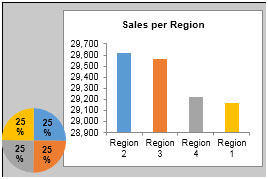
À partir du graphique ci-dessus, nous pouvons obtenir la contribution des ventes par région en pourcentage.
Section 5:
L’image suivante vous aidera à comparer les produits à un certain moment pour tous les clients.
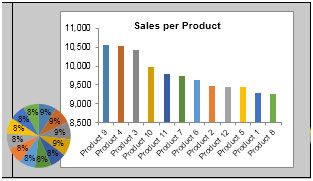
Dans le graphique ci-dessus, nous pouvons obtenir la contribution des produits en pourcentage.
Section 6:
Cette section affichera les ventes par client.
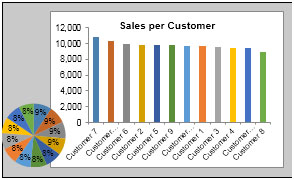
Dans le graphique ci-dessus, nous pouvons obtenir la contribution des clients en pourcentage.
Section 7:
L’image suivante vous aidera à identifier les ventes par vendeur.
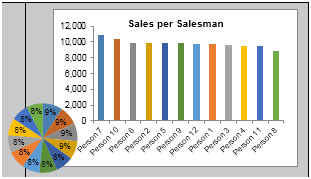
Dans le graphique ci-dessus, nous pouvons obtenir la contribution du vendeur en pourcentage.
Section 8:
L’image suivante montre le moniteur de croissance mensuel. Ce graphique contient 5 listes déroulantes, à savoir la région, les produits, les clients, les équipes de vente et les critères du mois. Nous pouvons sélectionner n’importe quelle combinaison possible et ce graphique sera mis à jour dynamiquement.
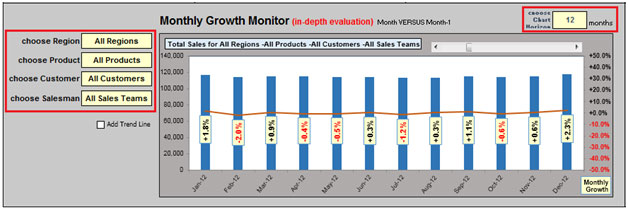
Dans ce graphique, il y a une barre de défilement, qui peut être utilisée pour voir le graphique des mois à venir pour la combinaison sélectionnée dans les listes déroulantes.
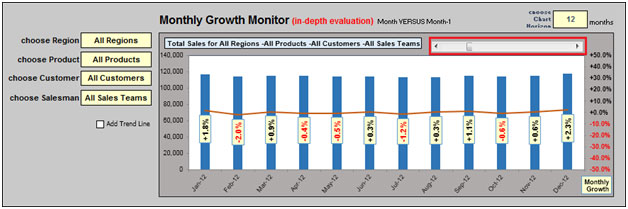
Nous pouvons sélectionner le nombre de mois à voir dans le graphique. Nous pouvons afficher le graphique par trimestre, semestre, année, etc.
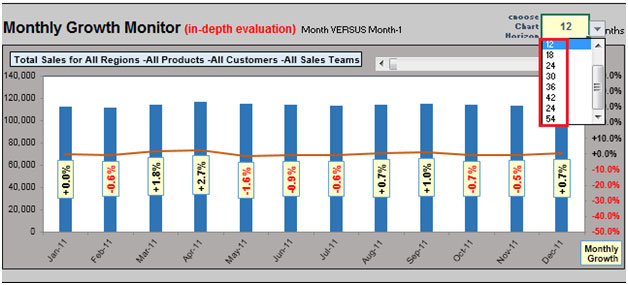
Il existe une option d’affichage de la ligne de tendance qui est contrôlée par une case à cocher.
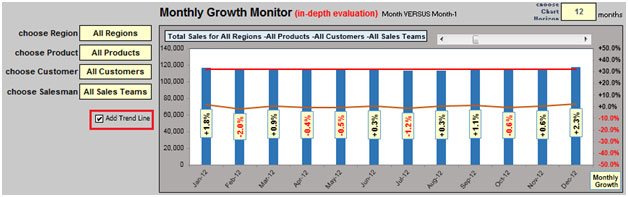
Section 9:
Dans la dernière section, nous pouvons trouver la comparaison annuelle de la croissance annuelle en pourcentage.
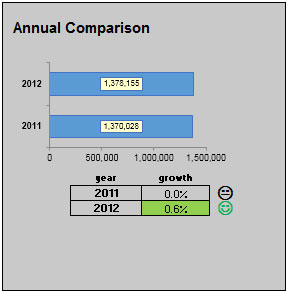
En utilisant ce tableau de bord, nous pouvons obtenir une vue claire de l’industrie de la vente; et ainsi nous pouvons obtenir les informations de différents points de vue.